优酷下载画质在哪设置-优酷如何设置下载画质
当用户在使用优酷下载电影电视剧时,下载内容的画质质量的高低也是对观影效果以及占用空间有直接影响。下载内容画质质量越高,观影效果越好而所需空间也会越大,而设置画质质量越低则相反。那优酷下载画质在哪里设置呢?又如何设置优酷下载画质呢?接下来小编就来为大家一一介绍一下!
优酷下载画质在哪设置
设置优酷的下载画质需要用户打开优酷的软件设置中心,在软件设置中心内可以对下载画质进行调整。
优酷如何设置下载画质
第一步,在电脑上运行优酷,进入优酷主页;
第二步,进入优酷主页后点击主页右上角的【菜单】选项,即三条横线的图标;
第三步,在弹出的菜单列表中选择最上方的【设置】选项,打开优酷设置窗口;
第四步,选择左侧的【下载设置】将页面切换至下载设置页面;
第五步,在下载设置页面内有下载画质,可以将优酷下载视频画质调整成“1080P、超清、高清、标清”模式;
第六步,确定想要设置的下载画质,点击其左侧的圆圈进行勾选;
第七步,再点击下方的【保存】即可设置完成。
综上就是小编总结的关于优酷下载画质在哪设置以及优酷如何设置下载画质的内容介绍!
小编推荐:
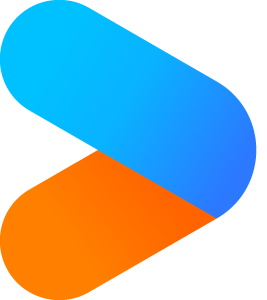









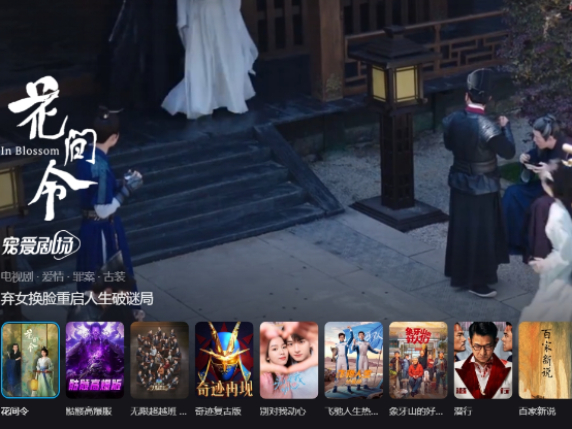


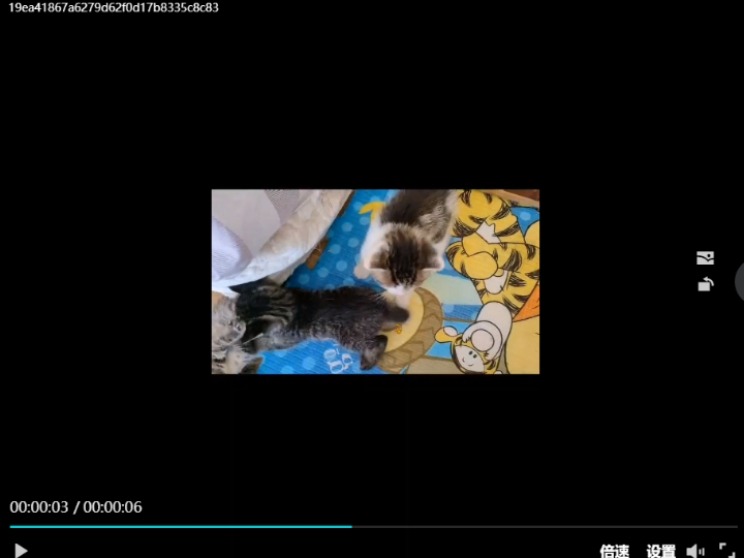




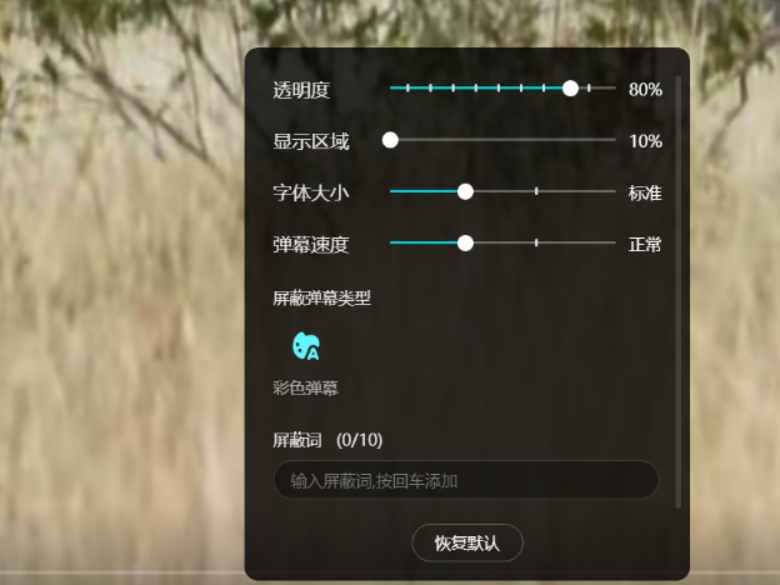

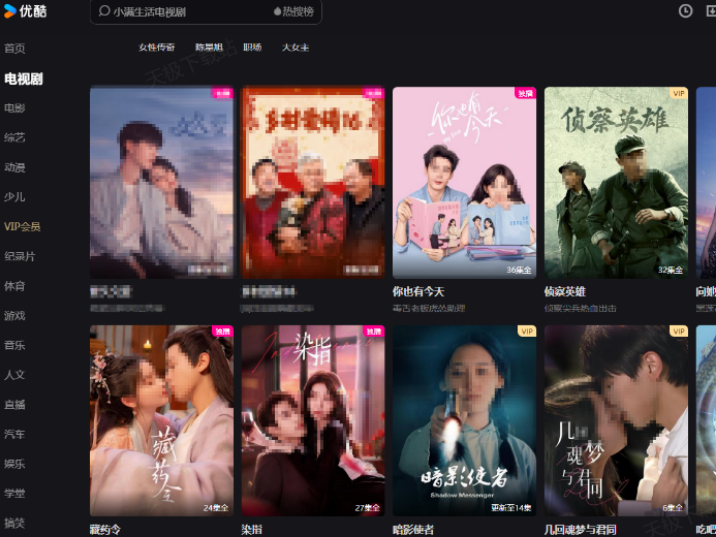










 魔兽世界:争霸艾泽拉斯
魔兽世界:争霸艾泽拉斯 植物大战僵尸2
植物大战僵尸2 QQ飞车
QQ飞车 水果忍者
水果忍者 穿越火线(CF)
穿越火线(CF) 英雄联盟
英雄联盟 热血江湖
热血江湖 穿越火线电脑版
穿越火线电脑版 魔兽世界
魔兽世界 问道
问道 《拳皇97》加强版 风云再起 模拟器
《拳皇97》加强版 风云再起 模拟器 我的世界
我的世界